Po TechieWriter
Kako ukloniti osobne podatke sa fotografija u sustavu Windows 10: - Tko ne voli pozirati za cool selfie i staviti ga Facebookili neke druge društvene mreže s hrpom hashtagova? No, imate li ikakvu ideju o razini osobnih podataka koje poklanjate svakoj svojoj fotografiji koju prenesete na mrežu ili pošaljete nekome? Fotografije sadrže veliku količinu vaših osobnih podataka poput vašeg imena, uređaja s kojim ste snimili fotografiju i vašeg koordinate mjesta i još mnogo toga. Pa što učiniti ako i dalje želite prenijeti slike bilo gdje želite bez ugrožavanja svih ovih osjetljivih podataka? Uvjerljivo rješenje bilo bi uklanjanje podataka koji su vam osjetljivi sa vaših fotografija prije njihovog prijenosa. Sljedeće bi pitanje bilo, je li to uopće moguće? Da naravno. Možete odlučiti koje sve informacije vaša fotografija treba sadržavati i koje sve informacije vaša fotografija ne smije davati. Da, vi ste gospodar svojih digitalnih fotografija. Zvuči cool? Uronite u članak onda; očekuje vas poslastica!
KORAK 1
- Pronađite fotografiju s koje želite ukloniti osobne podatke. Desni klik na njega, a zatim kliknite Svojstva.
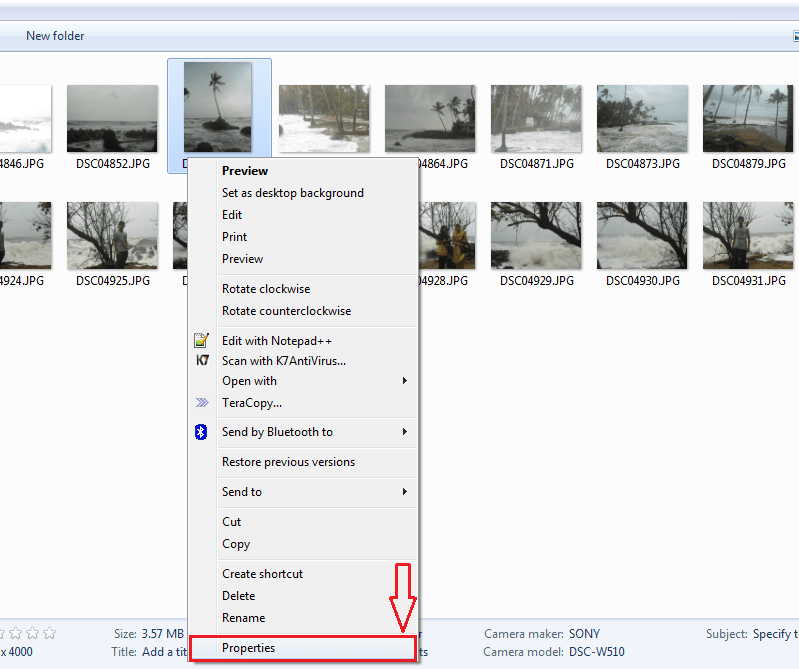
KORAK 2
- Otvara se novi prozor s karticama Općenito, Sigurnost, Pojedinosti i Prethodne verzije. Morate kliknuti na Pojedinosti tab. Ispod Pojedinosti tab, razmotrite odjeljak nazvan Podrijetlo. Recimo da imam problem sa svojom fotografijom koja ima Datum snimanja i Autorska prava podaci koji su mu priloženi. Dakle, želim da se uklone.

KORAK 3
- Za uklanjanje takvih podataka kliknite vezu koja kaže Uklonite svojstva i osobne podatke.

KORAK 4
- Sada označite radio gumb koji odgovara Uklonite sljedeća svojstva iz ove datoteke. Sada možete provjeriti detalje koje želite ukloniti s fotografije. provjerio sam Datum snimanja i Autorska prava informacija. Kada završite, kliknite na u redu dugme.

KORAK 5
- Tu ste, vaša fotografija više ne sadrži informacije koje ne želite da sadrži. Jednostavno, zar ne?
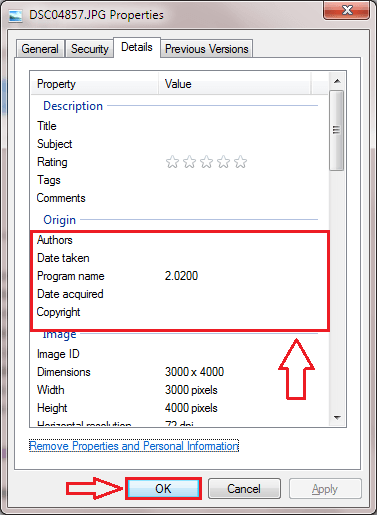
Dakle, tako lako možete ukloniti dijelove podataka sa svojih digitalnih fotografija. Prije objavljivanja slika na društvenim mrežama, dobro razmislite i odvojite sekundu kako biste osigurali svoju privatnost. Nadam se da vam je članak bio koristan. Vratite se opet jer vas ovdje uvijek čeka nešto novo.


